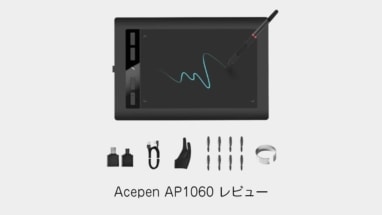PCのディスプレイ上に設置するモニターライト。
これを使ったことはありますでしょうか?
個人的にモニターライトを使ってみて、受けた恩恵は以下になります。
- 目の疲れ軽減
- デスク空間の調光・ブルーライトカット
- インテリアとしてのライティング
まず、作業環境が暗い場合はモニターのライトだけで作業すると目の負担が大きく疲れてしまいます。
それだけだと普通のライトですが、輝度だけでなく色温度も調整できるとブルーライトカットのような設定もできます。
そしてライティング。デスク環境はおしゃれにすると気分が上がりますが、その肝となるのが照明になります。
これらのモニターライトのメリットを自動で設定してくれるのが今回紹介するBenQ ScreenBar Proになります。
BenQ ScreenBar Proの外観と付属品
早速、開封していきます。
まずは箱ですが、段ボールが二重に梱包されておりしっかりとライトを保護しております。
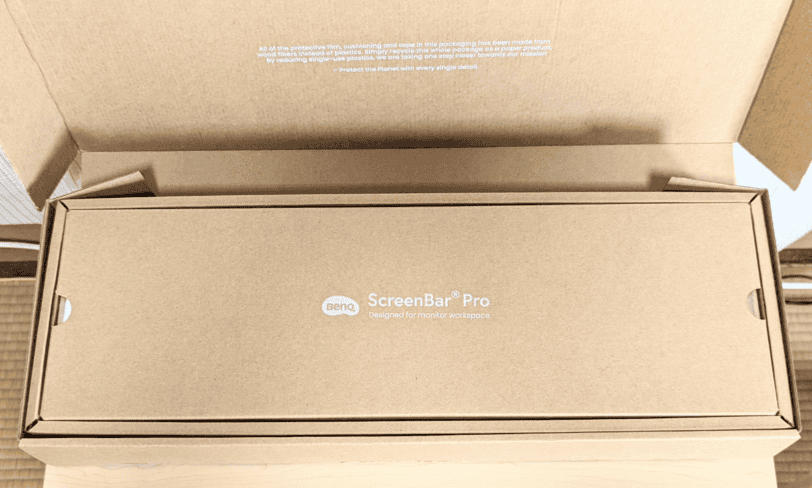
梱包状態です。
すべてのパーツが厳重に布や箱にくるまれています。
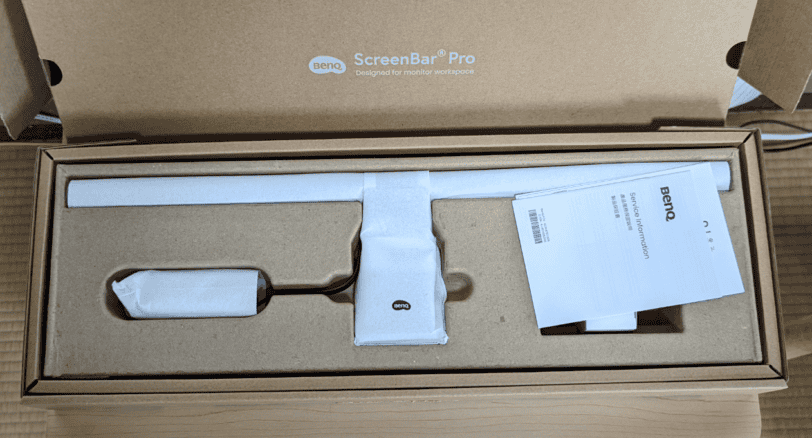
梱包を取り払って、中身を取り出すと以下になります。
- モニターライト本体(Type-Cケーブル付き)
- 電源アダプタ
- クイックスタートガイド
- 製品保証書
- サポートセンターへのハガキ
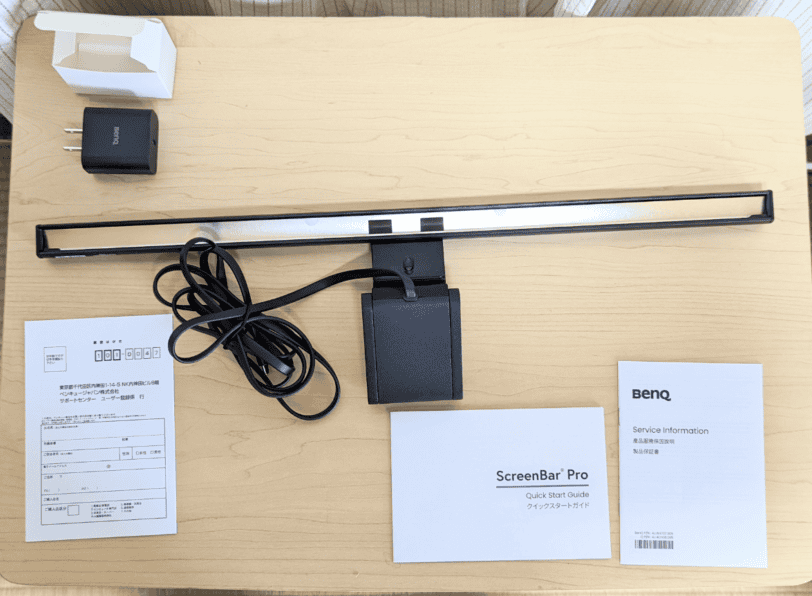
非常にシンプルです。
BenQ ScreenBar Proのスペックと特長
気になるBenQ ScreenBar Proのスペックと特長も書いておきます。
目玉は自動調光・自動消灯点灯のセンサーだと思います。
スペック
サイズと重さは自分で計測しました。
| 項目 | 備考 |
|---|---|
| 取り付け方法 | クリップ式 |
| 光源 | 高品質LED |
| 調光機能 | 無段階調光 |
| 色温度調整 | 2700K~6500K |
| 電源供給 | USB(Type-C)電源 |
| 自動調光センサー | 内蔵センサー |
| サイズ | 幅50cm ×高さ9cm(※設置状態)×奥行き14cm |
| 重量 | 560g(本体のみ) |
特長
冒頭で述べたように特長は主に3点です。
ワンランクアップの作業環境を構築できます。
- 目の疲れ軽減
- デスク空間の調光・ブルーライトカット
- インテリアとしてのライティング
TourBox Liteの設置・取り付け方法
ディスプレイに対して、並行になるように乗せてあげるだけです。

乗せてあげる感覚で置くとピタッとハマりました。
あとはケーブルを繋いで電源アダプタにに差し、コンセントに刺すもよし、
そのままType-Cの電源に指すだけでも使えます。
取り付けに関しては優秀なクランプのお陰でノンストレスで簡単にセットできます。
BenQ ScreenBar Proの調整方法
BenQ ScreenBar Proには8つのボタンがあります。
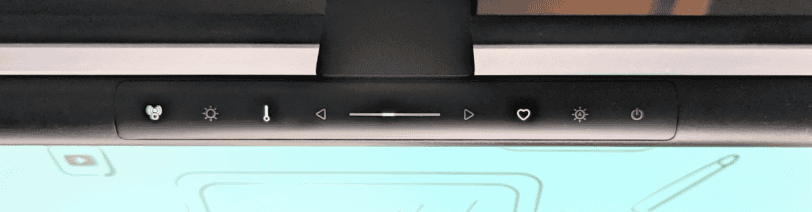
右から説明していきます。
- 電源ボタン(点灯・消灯)
- 自動調光モード
- お気に入りモードの登録・読み込み(好きな設定を保存)
- 照度・色温度のプラス調整
- 照度・色温度のマイナス調整
- 色温度調整モード
- 明るさ調整モード
- 自動点灯・消灯機能のオンオフ
電源ボタン(点灯・消灯)
触れると点灯・消灯ができます。
一番右側なので、ボタンを見なくても触れるだけで操作できます。
しかし自動で点灯・消灯ができるのでめったに使いません
自動調光モード
触れるとアメリカ照明協会(ANSI)の推奨照度500ルクスに自動調光をしてくれます。
明るさに迷ったらここに触れましょう。
自動で調整してくれます。
お気に入りモードの登録・読み込み
3秒間長押しするとマニュアルで設定した内容を保存してくれます。
たとえば色温度をMAX、暖色にして最強のブルーライトカット設定にした設定を保存するのもいいでしょう。
照度・色温度のプラス/マイナス調整
輝度や色温度を手動で変更できます。
輝度や色温度の変更は後述するモードに切り替えてから調整しましょう。
色温度調整モード
8段階、色温度を調整できます。
好みに合わせて調整しましょう。
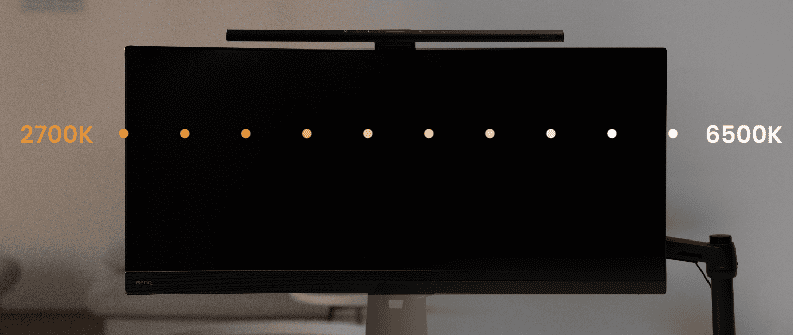
| 色温度 | 備考 |
|---|---|
| 6,500K | 寒色光。集中力が増します |
| 4,900~6,500K | 白色光。目の快適さ重視。 |
| 2,700~3,000K | 暖色光。リラックス効果。 |
明るさ調整モード
16段階の明るさを調整できます。
自動点灯・消灯機能のオンオフ
目玉の機能です。
人感センサーで自動で点灯・消灯をおこなってくれます。
5分席を離れると消灯、着席すると点灯といった感じです。
実際にBenQ ScreenBar Proを使ってみての感想
ここからは実際に使用してみての感想です。
一度設置したら何もしなくて良い!
自動消灯・点灯、さらには自動調光機能もついているので、何もしなくてもいい感じに照明が設定されます。
メンテナンスフリーな所が最高です
ワンランク上の作業環境に!
デスクライトがなくても作業ができますが、ライトがあると手元のキーボードもみやすくなります。
視覚の空間自体も見やすくなるので、目の負担も減ります。
さらに色温度を暖色にするとリラックス&ブルーライトカットという感じで、それも面白いです。
雰囲気がよくなる
フルリモートで仕事をしているので、作業効率優先ですが、
ある程度最適化できてくると、見た目も手をいれたくなります。
そんな時に照明を変更するのがかなり効果的なので、このモニターライトは雰囲気をかえて、モチベーションアップにもつながるかもしれません。
まとめ
実は以前にもこのBenQ ScreenBarシリーズをレビューしたことがありますが、さらに進化した感想です。
BenQ ScreenBar Proはとにかく自動機能が優秀で、設置するだけでいいので非常に気に入ってます。
関連記事:BenQ ScreenBar レビュー